RJ45水晶头连接与简易电缆测线仪的使用
网线测试仪的使用方法

网线测试仪的使用方法1.初步准备首先,确保你已经购买了一款高质量和可靠的网线测试仪。
另外,还需要使用合适的网络电缆和连接器,以确保测试结果的准确性。
在使用前,应仔细阅读测试仪的操作手册,了解其功能和使用要点。
2.连接测试仪将一端的测试仪连接到待测试的以太网电缆的一端,通常是模块化插头。
另一端的测试仪连接到接收器,如计算机、交换机或路由器。
根据测试仪的型号和连接方式,可能需要使用适配器或连接线来完成连接。
3.选择测试模式打开测试仪的电源开关,进入测试模式选择界面。
不同的测试仪可能具有不同的测试模式和功能选项,如线序测试、线长测量、故障诊断等。
根据您的需求,选择合适的测试模式。
4.进行线序测试线序测试是检查网线的正确安装和连接顺序的基本功能。
测试仪会发送测试信号并检测返回信号,然后在测试仪的显示屏上显示测试结果。
通过比对测试结果和标准线序,您可以判断网线的正确性。
5.进行线长测量在一些情况下,我们可能需要知道网线的长度,以便确定信号质量和网络延迟等性能参数。
测试仪可以提供对网线长度的大致测量。
在测试仪的测试模式中选择线长测量功能,并按照提示操作,完成测量过程。
6.进行故障诊断如果出现网络连接问题,测试仪可以帮助我们快速定位故障的位置。
根据测试仪的不同功能,可以进行开路、短路、断线等故障诊断。
将测试仪的模式设置到故障诊断模式,按照测试仪的指示进行操作,以确认故障所在位置。
7.分析测试结果测试仪会在显示屏上显示测试结果,根据测试仪的不同,可能会以文字、图标或数字的形式呈现。
您需要分析和解读测试结果,判断是否存在问题。
如果测试结果显示连线正确,那么问题可能出在网络设备上;如果显示有错误,则要进一步检查相关连线和设备。
8.记录和保存结果测试仪通常具有存储功能,可以将测试结果保存到设备中。
您可以将测试结果记录下来,以备后续分析和比对使用。
此外,还可以通过与计算机进行连接,将测试结果上传到计算机进行进一步处理和管理。
RJ45水晶头操作使用方法

RJ45水晶头的使用
做好的成品 RJ45跳线示 意图
光纤的弯曲半径
光纤的弯曲半 径,该半径不
能小于3cm
RJ45水晶头的使用
导线经修整后(导线端面应平整, 避免毛刺影响性能)距导管的长度 14 mm,从线头开始,至少10mm导 线之间不应有交叉
RJ45水晶头的使用
将导线插入RJ45插头的插塞内, 导线在插塞前端应升到最底部, 套管深入插塞后端至少6mm。
568A标准 568B标准
RJ45水晶头的使用
RJ45水晶头的使用
所需工具: 1、剪刀 2、RJ45打线钳 3、剥线钳
RJ45水晶头的使用
首先将UTP电缆套管自端头 剥去20 mm
RJTIA/EIA568A(白绿、绿、 白橙、蓝、白蓝、橙、 白棕、棕)或 TIA/EIA568B(白橙、 橙、白绿、蓝、白蓝、 绿、白棕、棕)的顺序 理齐。在套管里不应有 未扭绞的导线
水晶头接线操作方法
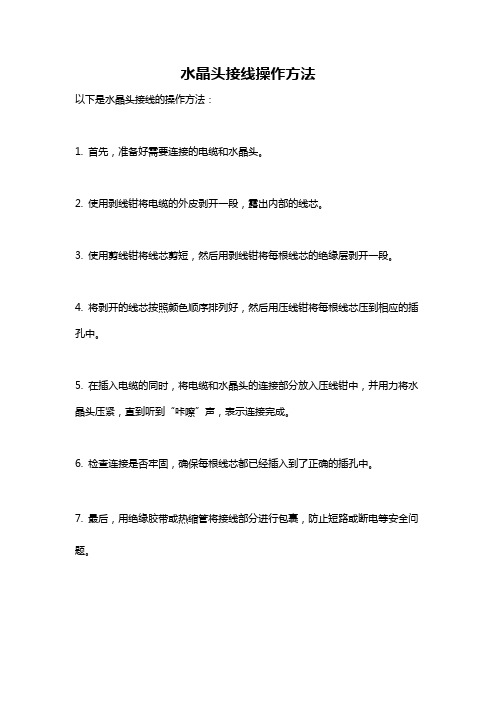
水晶头接线操作方法
以下是水晶头接线的操作方法:
1. 首先,准备好需要连接的电缆和水晶头。
2. 使用剥线钳将电缆的外皮剥开一段,露出内部的线芯。
3. 使用剪线钳将线芯剪短,然后用剥线钳将每根线芯的绝缘层剥开一段。
4. 将剥开的线芯按照颜色顺序排列好,然后用压线钳将每根线芯压到相应的插孔中。
5. 在插入电缆的同时,将电缆和水晶头的连接部分放入压线钳中,并用力将水晶头压紧,直到听到“咔嚓”声,表示连接完成。
6. 检查连接是否牢固,确保每根线芯都已经插入到了正确的插孔中。
7. 最后,用绝缘胶带或热缩管将接线部分进行包裹,防止短路或断电等安全问题。
电脑网络电缆测试仪的使用方法
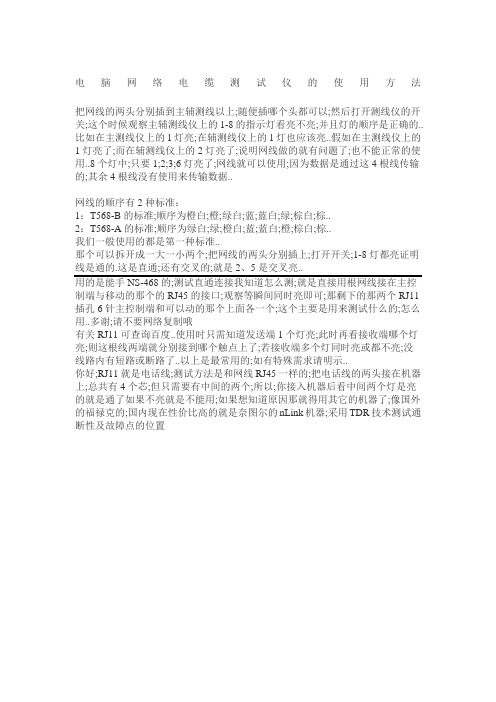
电脑网络电缆测试仪的使用方法
把网线的两头分别插到主辅测线以上;随便插哪个头都可以;然后打开测线仪的开关;这个时候观察主辅测线仪上的1-8的指示灯看亮不亮;并且灯的顺序是正确的..比如在主测线仪上的1灯亮;在辅测线仪上的1灯也应该亮..假如在主测线仪上的1灯亮了;而在辅测线仪上的2灯亮了;说明网线做的就有问题了;也不能正常的使用..8个灯中;只要1;2;3;6灯亮了;网线就可以使用;因为数据是通过这4根线传输的;其余4根线没有使用来传输数据..
网线的顺序有2种标准:
1:T568-B的标准;顺序为橙白;橙;绿白;蓝;蓝白;绿;棕白;棕..
2:T568-A的标准;顺序为绿白;绿;橙白;蓝;蓝白;橙;棕白;棕..
我们一般使用的都是第一种标准..
那个可以拆开成一大一小两个;把网线的两头分别插上;打开开关;1-8灯都亮证明线是通的.这是直通;还有交叉的;就是2、5是交叉亮..
制端与移动的那个的RJ45的接口;观察等瞬间同时亮即可;那剩下的那两个RJ11插孔6针主控制端和可以动的那个上面各一个;这个主要是用来测试什么的;怎么用..多谢;请不要网络复制哦
有关RJ11可查询百度..使用时只需知道发送端1个灯亮;此时再看接收端哪个灯亮;则这根线两端就分别接到哪个触点上了;若接收端多个灯同时亮或都不亮;没线路内有短路或断路了..以上是最常用的;如有特殊需求请明示..
你好;RJ11就是电话线;测试方法是和网线RJ45一样的;把电话线的两头接在机器上;总共有4个芯;但只需要有中间的两个;所以;你接入机器后看中间两个灯是亮的就是通了如果不亮就是不能用;如果想知道原因那就得用其它的机器了;像国外的福禄克的;国内现在性价比高的就是奈图尔的nLink机器;采用TDR技术测试通断性及故障点的位置。
网线水晶头制作、网络测线器、寻线仪的使用

非屏蔽(UTP) hilded Twisted Pair
整体屏蔽
屏蔽双绞线电缆(STP) Shilded Twisted Pair
网线水晶头的制作 一、准备工具
1.1 双绞线的介绍:双绞线分类 按双绞线对数多少进行分类:有1对、2对、4对双绞线电缆,25对、50对、100对的大对数双绞线。
2对双绞线
25对双绞线
50对双绞线
网线水晶头的制作 一、准备工具
1.1 双绞线的介绍:RJ-45以太网线简介 RJ-45以太网线是一种双绞线电缆,由8根不同颜色的线分成 4对绞合在一起。常用的是五类线(Cat5)及超五类线(Cat5E),目 前已有六类线(Cat6)的以太网线 。
RJ-45水晶头线序判读方法:将水晶头金属片面向自己,水 晶头小尾巴在背面并朝下,此时从左到右线序12345678。
千兆网络中(1000M) ,网线8根线均有使用,各脚 功能为:
1、 TxRx A + ; 2、 TxRx A - ; 3、 TxRx B + ; 4、 TxRx C + ; 5、 TxRx C - ; 6、 TxRx B - ; 7、 TxRx D + ; 8、 TxRx D - 。
网线水晶头的制作 一、准备工具
网线水晶头的制作 一、准备工具
1.1 双绞线的介绍:双绞线标识 双绞线电缆的外部护套上每隔两英尺会印刷上一些标识。不同生产商的产品标识可能不同,但一般包括双绞线
类型、NEC/UL防火测试和级别、CSA防火测试、长度标志、生产日期、双绞线的生产商和产品号码等信息 VCOM V2-073725-1 CABLE UTP ANSI TIA/EIA-568A 24AWG(4PR) OR ISO/IEC 11801 VERIFIED
水晶头测线仪的使用方法

水晶头测线仪的使用方法水晶头测线仪是一种用于测试和识别电缆中的线序的工具。
它通常由一台主机和多个测试头组成。
下面将介绍水晶头测线仪的使用方法。
第一步,准备工作。
在使用水晶头测线仪之前,需要确保测试头和主机的连接正常。
将测试头插入主机的接口,并确保插头与插座紧密连接。
同时,需要确保测试头的状态良好,没有损坏或脏污。
第二步,连接电缆。
将待测试的电缆的一端插入测试头的插座中。
根据电缆的类型和接口的不同,可能需要使用适配器来连接电缆和测试头。
确保电缆插头与插座完全插入,确保连接牢固。
第三步,选择测试模式。
水晶头测线仪通常具有多种测试模式,包括连通性测试、线序测试和长度测量等。
根据需要选择相应的测试模式。
在选择测试模式之前,需要确保已经了解了各个模式的功能和使用方法。
第四步,开始测试。
按下主机上的测试按钮,开始进行测试。
测试过程中,水晶头测线仪会发送信号到电缆中,然后接收电缆传回的信号并进行分析。
根据测试模式的不同,可以得到电缆的连通性、线序和长度等信息。
第五步,结果分析。
测试完成后,水晶头测线仪会显示测试结果。
根据显示的结果,可以判断电缆的连通性是否正常,线序是否正确以及电缆的长度等信息。
如果测试结果出现异常,可能需要进一步排查和修复。
第六步,记录和保存。
对于重要的测试结果,建议进行记录和保存。
可以将测试结果拍照或者使用记事本等工具进行记录。
这样可以方便以后的查询和参考。
第七步,收拾整理。
测试完成后,将电缆和测试头从水晶头测线仪中拔出。
同时,将测试头和主机进行整理和收拾,确保设备的安全和整洁。
总结,水晶头测线仪是一种方便实用的工具,可以帮助我们快速测试和识别电缆中的线序。
通过正确的使用方法,我们可以准确地判断电缆的连通性、线序和长度等信息,提高工作效率和准确性。
希望本文介绍的使用方法对读者有所帮助。
网线检测仪使用方法
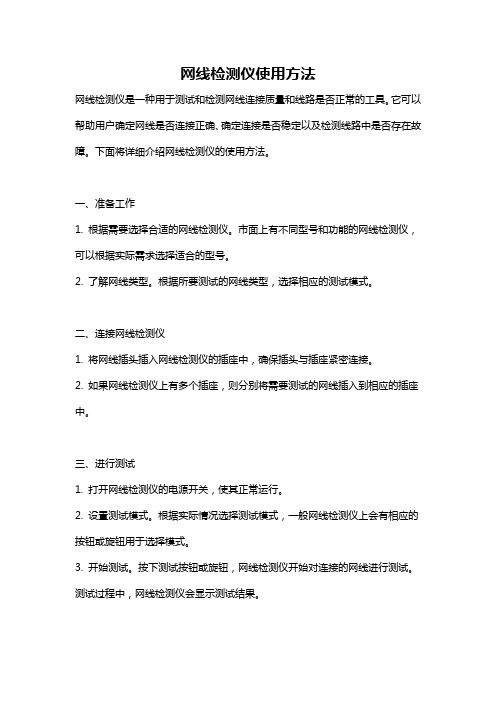
网线检测仪使用方法网线检测仪是一种用于测试和检测网线连接质量和线路是否正常的工具。
它可以帮助用户确定网线是否连接正确、确定连接是否稳定以及检测线路中是否存在故障。
下面将详细介绍网线检测仪的使用方法。
一、准备工作1. 根据需要选择合适的网线检测仪。
市面上有不同型号和功能的网线检测仪,可以根据实际需求选择适合的型号。
2. 了解网线类型。
根据所要测试的网线类型,选择相应的测试模式。
二、连接网线检测仪1. 将网线插头插入网线检测仪的插座中,确保插头与插座紧密连接。
2. 如果网线检测仪上有多个插座,则分别将需要测试的网线插入到相应的插座中。
三、进行测试1. 打开网线检测仪的电源开关,使其正常运行。
2. 设置测试模式。
根据实际情况选择测试模式,一般网线检测仪上会有相应的按钮或旋钮用于选择模式。
3. 开始测试。
按下测试按钮或旋钮,网线检测仪开始对连接的网线进行测试。
测试过程中,网线检测仪会显示测试结果。
四、分析测试结果1. 查看测试结果。
根据网线检测仪上的显示屏或指示灯,可以看到测试结果。
一般情况下,会显示连接的网线是否正常、连接的网线长度、线路中是否有开路、短路等故障。
2. 根据测试结果进行判断。
如果测试结果显示连接的网线正常,并且没有故障的提示,则说明网线连接质量良好;如果测试结果显示存在故障,需要进一步排查和修复。
五、采取相应措施1. 若测试结果显示网线连接不正常或存在故障,首先检查网线接头是否插紧、是否接触良好,确认连接是否正确。
若接头松动或接触不良,重新插紧或更换接头。
2. 如果问题仍然存在,可以使用网线故障定位功能进行定位。
该功能通常会指示网线故障的位置,如线路中的具体位置或距离。
3. 对于线路中出现的断路或短路等故障,可以根据实际情况进行修复或更换。
4. 如果在测试过程中发现网线的长度异常,可能是线路中存在其他问题,可以使用线路测试仪进行进一步的测试和排查。
六、注意事项1. 在进行测试之前,确保网线检测仪的电源充足,以免因电量不足影响测试结果。
RJ45水晶头连接与简易电缆测线仪的使用.
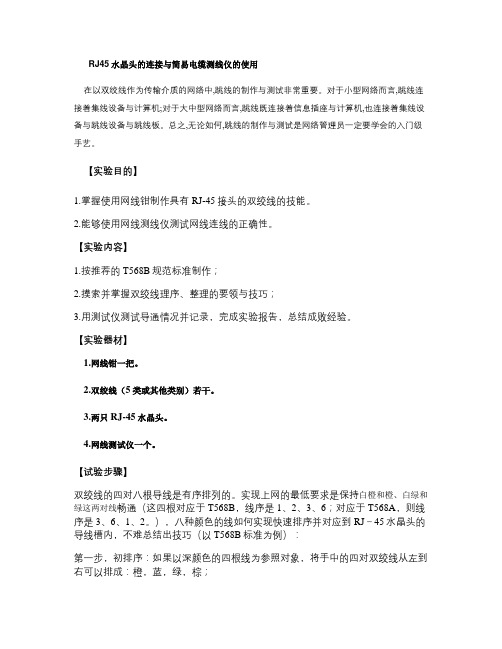
RJ45水晶头的连接与简易电缆测线仪的使用在以双绞线作为传输介质的网络中,跳线的制作与测试非常重要。
对于小型网络而言,跳线连接着集线设备与计算机;对于大中型网络而言,跳线既连接着信息插座与计算机,也连接着集线设备与跳线设备与跳线板。
总之,无论如何,跳线的制作与测试是网络管理员一定要学会的入门级手艺。
【实验目的】1.掌握使用网线钳制作具有RJ-45接头的双绞线的技能。
2.能够使用网线测线仪测试网线连线的正确性。
【实验内容】1.按推荐的T568B规范标准制作;2.摸索并掌握双绞线理序、整理的要领与技巧;3.用测试仪测试导通情况并记录,完成实验报告,总结成败经验。
【实验器材】1.网线钳一把。
2.双绞线(5类或其他类别)若干。
3.两只RJ-45水晶头。
4.网线测试仪一个。
【试验步骤】双绞线的四对八根导线是有序排列的。
实现上网的最低要求是保持白橙和橙、白绿和绿这两对线畅通(这四根对应于T568B,线序是1、2、3、6;对应于T568A,则线序是3、6、1、2。
),八种颜色的线如何实现快速排序并对应到RJ-45水晶头的导线槽内,不难总结出技巧(以T568B标准为例):第一步,初排序:如果以深颜色的四根线为参照对象,将手中的四对双绞线从左到右可以排成:橙,蓝,绿,棕;第二步,分线:分开每一股双绞线,将浅色线排在左,深色线排在右,即深色、浅色线交叉排列;第三步,跳线:将白蓝和白绿两根线对调位置,对照T568B标准,发现线序已是:白橙,橙,白绿,蓝,白蓝,绿,白棕,棕;第四步,理直排齐:将八根线并拢,再上下、左右抖动,使八根线整齐排列,前后(正对操作者)都构成一个平面,最外两根线位置平行。
注意根部尽量不要扭绕。
第五步,剪齐:用夹线钳将导线多余部分剪掉,切口应与外侧线相垂直,与双绞线外套间留有1.2~1.5cm的长度,注意不要留太长(外套可能压不到水晶头内,这样线压不紧,容易松动,导致网线接触故障),也不能过短(八根线头不易全送到槽位,导致铜片与线不能可靠连接,使得RJ-45头制作达不到要求或制作失败)。
网线测试仪使用方法

网线测试仪使用方法第一步:准备工作在开始测试之前,您需要做一些准备工作。
首先,确保您有一台可靠的网线测试仪。
然后,找到要测试的网线连接点。
通常,这些连接点位于墙壁上的插座或路由器等设备上。
第二步:连接测试仪将测试仪的一个端口连接到需要测试的网线上。
将另一个端口连接到路由器或交换机等网络设备上。
确保连接正确,以避免误差和测试结果的不准确。
第三步:选择测试模式现代的网线测试仪通常有不同的测试模式。
根据您的需求和情况,选择适合的测试模式。
一般来说,常见的测试模式有以下几种:1.网络连接测试:用于检测网线连接点是否正常工作。
它会检查两端的连接是否良好,并显示连接的速度和工作状态。
2.电线传导测试:用于测试电线的传导能力。
它会检查电线是否存在断路、短路和电阻等问题。
3.信号耗损测试:用于测试电线传输信号的衰减情况。
它会检测信号在传输过程中的损耗程度,以确定是否需要增加信号衰减器或设备放大器等。
选择适合的测试模式后,您可以开始进行测试。
第四步:进行测试开始测试后,测试仪会自动运行并显示测试结果。
您可以根据需要选择查看详细信息或仅查看总体结果。
测试仪通常会显示连接的状态、速度、延迟和丢包情况等。
如果测试结果显示连接问题或异常情况,您可以根据需要采取相应的措施来解决问题。
例如,更换网线连接、调整网络设备设置或修复电线故障等。
第五步:记录和分析结果测试完成后,您可以记录测试结果并进行分析。
这有助于您跟踪网络连接的问题和改进网络性能。
您可以记录测试日期、时间、地点和测试数据等重要信息。
同时,您还可以使用测试仪的数据分析功能来进一步深入研究网络连接的问题。
一般来说,在测试仪上设置阈值并进行数据比较可以帮助您找出异常和潜在的问题。
总结:网线测试仪是一种非常有用的工具,可以帮助我们测试和诊断网线连接的问题。
通过正确连接测试仪、选择适当的测试模式、进行测试、记录和分析结果,我们可以找出并解决网络连接中的故障,保证网络的稳定性和性能。
网线测试仪使用方法

网线测试仪使用方法网线测试仪是一种用于测试网络线路连接质量和性能的设备,它可以帮助用户快速准确地检测网络线路的连接情况,是网络维护和故障排查的重要工具。
下面将介绍网线测试仪的使用方法,希望能帮助用户更好地使用这一设备。
首先,使用网线测试仪之前需要确保设备已经正确连接好电源,并且网络线路也已经连接到测试仪的接口上。
接着,打开测试仪的电源开关,等待设备启动完成。
在启动完成后,用户可以根据实际需要选择不同的测试模式,比如连通性测试、线路质量测试等。
在进行连通性测试时,用户需要将测试仪的发送端口与网络线路的发送端相连,接收端口与网络线路的接收端相连。
然后按下测试仪上的测试按钮,等待测试结果显示。
如果测试通过,说明网络线路连接正常;如果测试失败,测试仪会显示连接失败的提示信息,用户需要根据提示信息进行故障排查。
在进行线路质量测试时,用户同样需要将测试仪的发送端口与网络线路的发送端相连,接收端口与网络线路的接收端相连。
然后按下测试按钮,等待测试结果显示。
测试仪会显示网络线路的传输速率、信噪比、衰减等参数,用户可以根据这些参数来评估网络线路的质量,并进行相应的优化和调整。
除了上述的基本测试功能外,一些高级的网线测试仪还具有更多的功能,比如线缆长度测量、线缆故障定位、网络电压测量等。
用户可以根据实际需要选择不同的测试功能,以满足不同的测试需求。
总的来说,网线测试仪是一种非常实用的网络维护工具,它可以帮助用户快速准确地检测网络线路的连接质量和性能,是网络维护和故障排查的得力助手。
希望通过本文的介绍,用户能更好地掌握网线测试仪的使用方法,提高网络维护工作的效率和质量。
网线测线仪使用方法

网线测线仪使用方法网线测线仪使用方法网线测线仪是网络工程师、电工、电器维修工等用于测量网线和电缆的工具。
它可以检测各种网线的连通情况、线材长度、线材故障以及信号质量等信息。
以下是介绍网线测线仪使用方法:一、测线前准备工作1、了解测线类型网线测线仪适用于多种类型的网线,包括如下的常见线缆:RJ11、RJ45、CAT5、CAT5e、CAT6、CAT7等。
2、根据需求确认测量标准根据用户需求选择不同的测量标准,包括传输速率、传输距离、回波损耗、NEXT、FEXT等。
3、选择正确的线缆标准选择与测量线号相符的线缆标准,避免测量时产生误差。
4、检查设备完好性检查设备、线缆是否完好无损,以便获取正确的测量结果。
二、操作流程1、将网线测线仪予以打开将绿色电源键按下,保证电源供给。
2、选择测试功能根据需要选择相应测试功能,如电缆连通测试、电缆长度测试、电缆故障测试等。
3、连接待测电缆待测电缆的连接指南:CAT5/5e/6电缆连接时,将电缆插入主机“对端测试”口,另一端接上被测数据机。
RJ11电话线连接则需将线缆插入“对端测试”口。
4、电缆测量电缆连通测试:在连接好待测电缆后,按下“测试”键,此时网线测线仪会测试连接是否良好及其种类。
电缆长度测试:选择长度测试功能,在主机端口放置主机,另一端把电缆插入射频接口,按下“测试”键。
测量出的长度在主机显示,提醒:此功能只支持UTP STP双绞线。
电缆故障测试:故障测试分多个小项,包括如下几种情况:线路短路、线路断路、线路倒置、线路错位、线路短、线路断等。
选择故障测试功能,按测试键,网线测线仪就会给出相关提示。
5、记录测量数据在进行完电缆测量后,可以按照需要记录测量数据。
这有助于日后工程中更快、准确地定位电缆故障所在,并且便于做好工程的验收与后续维护工作。
三、结束操作1、关闭测线仪在完成一系列测量任务后,按下电源键关闭网线测线仪。
2、存储设备将测线仪、接线头和线缆都妥善收藏起来,并保持清洁干燥,以便下次使用。
网线测试仪使用方法

网线测试仪使用方法
网线测试仪使用方法:
1. 插入网线: 将需要测试的网线插入网线测试仪上的插槽中。
确保插入端部分正确连接到测试仪的插槽,通常为RJ-45插口。
2. 开启测试仪: 按下电源按钮或调整启动开关,打开测试仪的
电源。
3. 选择测试模式: 根据需要选择合适的测试模式。
常见的模式
包括线路测试、速率测试和故障诊断。
4. 开始测试: 按下测试按钮或相应的操作按钮,开始进行测试。
测试仪会自动执行测试程序,检测网线连接、信号质量和传输速率等信息。
5. 检查测试结果: 在测试完成后,查看测试仪的显示屏或指示灯,以获取测试结果。
不同的测试仪可能有不同的显示方式,可以根据测试仪的说明书进行解读。
6. 分析和解决问题: 如果测试结果显示有问题或异常,可以参
考测试仪的说明书,查找故障解决方法。
根据测试仪提供的错误代码或信息,分析并解决问题。
7. 关闭测试仪: 测试完成后,将测试仪的电源关闭,断开网线
连接。
清理测试仪并妥善存放,以备下次使用。
请注意: 不同品牌和型号的网线测试仪可能具有不同的操作方式,请参考具体的使用说明书进行操作。
网线测线器的使用方法

网线测线器的使用方法1.准备工作在使用网线测线器之前,需要准备好以下工具和材料:-网线测线器-网线(正常的网线和待测的网线)-显示屏或计算机2.连接测试仪将网线测线器的一个端口与计算机或显示屏相连,可以通过USB接口或者其他方式进行连接。
确保连接稳定。
3.准备工作将待测的网线的一个端口插入网线测线器的另一个端口中。
确保连接牢固。
4.启动测试按下网线测线器上的电源开关或启动按钮,启动测试仪。
测试仪会自动检测网线连接。
5.网线连接状态网线测线器会显示网线的连接状态。
通常有四个灯显示,分别代表四对线对应关系的连通情况。
如果四盏灯都亮起,表示网线连接正常;如果只有其中一两盏灯亮起,表示有一对或两对线对应关系出现问题;如果四盏灯都不亮,表示网线无法连接。
6.故障识别如果网线连接失败或出现问题,网线测线器会显示具体的故障信息。
这些信息可能包括线缆中存在断线、接触不良或线序的问题等。
7.故障排查和修复根据网线测线器提供的故障信息,可以进行故障排查和修复。
例如,如果显示线缆存在断线,需要检查网线是否损坏或连接是否牢固,必要时更换网线或调整连接。
8.测试结果分析根据网线测线器显示的测试结果,可以判断网线连接的质量和稳定性。
如果测试结果良好,表示网线连接可靠;如果测试结果较差,需要进一步检查和调整,确保网线连接正常。
需要注意的是,使用网线测线器时应遵循以下安全注意事项:-确保电源开关在使用之前处于关闭状态,以避免意外触电。
-使用过程中应注意手部和身体的安全,避免受伤。
-在测试过程中不要用力过猛,以免损坏网线测线器或网线。
网络线缆测试仪使用

网络线缆测试仪使用
1、什么是网络线缆测试仪
网络线缆测试仪包括主机和辅机,主要用于检测网络、线路远程检测与同轴电缆测试,功能较强、实用方便。
其采用的自动扫描方式,能快速进行测试,同时采用了符合人体工程学流线型外形设计,与防摔、防光设计,线条流畅简洁,更符合施工现场。
2、网络线缆测试仪的使用方法
(1)二合一多功能测试仪使用方法
①打开主机的电源开关,主机的指示灯亮起,即可自动扫描测试。
测试结果1-8按顺序跳,即说明网线导通。
②对双绞线12、3、4、5、6、7、8、G各线对逐根(对)测试,并可区别判定哪一根(对)错线,短路和开路。
(2)若接线正常,则会按下述情况显示
①若是进行网线测试,则正常情况下1-8号指示灯依次闪烁。
②若是进行电话线测试,则3-4号指示灯依次闪烁为正常情
况。
(3)若接线不正常,则会按下述情况显示
①当有一根网线如3号线短路,则主测试仪和远程测试端3号灯饰都不亮。
②当有几条线不通,则几条线都不亮,当网线少于2根线连通时,灯都不亮
③当两头网线乱序,例2、4线乱序,则显示如下:
主测试器不变:1-2-3-4-5-6-7-8-G
远程测试端为:1-4-3-2-5-6-7-8-G
④当网线有2根短路时,则主测试器显示不亮,而远程测试端显示短路的两根线灯都微亮,若有3根以上(含3根)短路时,则所有短路的几条线号的灯都不亮。
网线测试仪使用方法

网线测试仪使用方法网线测试仪是一种用于测试网络连线的工具,它可以帮助用户快速、准确地检测网络连线的质量和稳定性。
在进行网络布线或维护时,网线测试仪是必不可少的工具。
下面将为大家介绍网线测试仪的使用方法。
首先,准备工作。
在使用网线测试仪之前,我们需要准备好一台已经连接好电源并开机的电脑,以及需要测试的网线。
确保网线的两端分别连接到被测试设备的网口和网络交换机的网口上,并且连接稳固。
接下来,我们将网线测试仪的一端插入被测试设备的网口上,另一端插入网络交换机的网口上。
确保插入牢固,避免出现接触不良或者脱落的情况。
然后,打开电脑上的网线测试仪软件。
在软件界面上,我们可以选择进行全面测试或者选择性测试,根据实际需要来进行设置。
点击开始测试按钮,网线测试仪将会对连接的网线进行测试,包括连通性、传输速率、信号质量等方面的检测。
在测试过程中,我们需要耐心等待测试结果的显示。
一般来说,测试仪会在几秒到几分钟内给出测试结果。
如果测试结果显示正常,那么说明被测试的网线连接良好,可以正常使用。
如果测试结果显示异常,那么我们需要检查网线连接是否牢固,或者更换网线进行再次测试。
最后,当我们完成了网线测试仪的使用后,需要注意将设备进行妥善的存放。
将网线测试仪放置在干燥通风的地方,避免受潮或者受到外界环境的影响。
同时,定期对网线测试仪进行维护保养,保持设备的良好状态。
总的来说,网线测试仪的使用方法并不复杂,只需要按照上述步骤进行操作即可。
通过使用网线测试仪,我们可以快速、准确地检测网络连线的质量,及时发现并解决网络问题,保障网络的稳定运行。
希望以上介绍对大家有所帮助,谢谢阅读!。
水晶头测线仪的使用方法

水晶头测线仪的使用方法一、水晶头测线仪简介水晶头测线仪是一种用于测试网络连接和电缆质量的工具。
它通常由一个主机和一根连接线组成,主要用于检测网线的连通性、线序是否正确以及电缆的质量等。
下面将介绍水晶头测线仪的具体使用方法。
二、准备工作在使用水晶头测线仪之前,需要先准备好以下工具和材料:1. 水晶头测线仪主机:确保主机的电池已经充满电或者插入了适配器。
2. 网线:准备一根合适的网线,用于连接主机和被测网络设备。
3. 被测网络设备:可以是电脑、交换机、路由器等。
三、连接测试1. 将主机和被测网络设备分别连接到网线的两端。
2. 打开水晶头测线仪主机的电源开关。
3. 在主机上选择相应的测试模式,一般有连通性测试、线序测试和质量测试等多种模式可选。
四、连通性测试连通性测试是水晶头测线仪的基本功能之一,用于检测网线是否连接正常。
具体操作步骤如下:1. 在主机上选择连通性测试模式,然后按下开始测试的按钮。
2. 主机会发送信号到被测网络设备,如果网线连接正常,主机上的指示灯会亮起或者显示相应的测试结果。
3. 如果网线连接异常,主机上的指示灯会闪烁或者显示错误信息,此时需要检查网线的接头和连接是否正确。
五、线序测试线序测试用于检测网线的线序是否正确,确保网络设备之间的数据传输正常。
操作步骤如下:1. 在主机上选择线序测试模式,然后按下开始测试的按钮。
2. 主机会发送一系列的测试信号到被测网络设备,同时检测信号的接收情况。
3. 如果网线的线序正确,主机上的指示灯会亮起或者显示相应的测试结果。
4. 如果网线的线序错误,主机上的指示灯会闪烁或者显示错误信息,此时需要重新插拔网线,保证线序正确。
六、质量测试质量测试用于测试电缆的质量,包括传输速率、信号损耗等指标。
具体操作步骤如下:1. 在主机上选择质量测试模式,然后按下开始测试的按钮。
2. 主机会发送一系列的测试信号到被测网络设备,同时检测信号的传输质量。
3. 主机会显示测试结果,包括传输速率、信号损耗等指标。
网线测试仪使用方法

网线测试仪使用方法网线测试仪是一种用于测试网络连接质量和性能的工具,它可以帮助用户快速准确地找出网络故障,并对网络进行优化。
下面我们将详细介绍网线测试仪的使用方法,希望可以帮助到您。
首先,准备工作。
在使用网线测试仪之前,我们需要准备好一台已经连接好网络的设备,比如电脑或者路由器。
另外,还需要一根网线,用于连接测试仪和设备。
接着,连接测试仪。
将一端网线插入测试仪上的端口,另一端插入需要测试的设备上的端口。
确保插头插入牢固,避免出现松动情况。
然后,打开测试仪。
按下电源按钮,等待测试仪启动完成。
在屏幕上可能会显示一些参数,比如连接状态、网速、延迟等信息。
根据需要,可以进行相关设置,比如选择测试模式、调整测试参数等。
接下来,进行测试。
根据测试仪的提示,进行相应的测试操作。
可以选择全面测试,也可以选择特定项目测试,比如网速测试、连接稳定性测试等。
测试过程中,可以观察测试仪的显示屏,实时了解网络连接情况。
最后,分析测试结果。
测试完成后,测试仪可能会给出相应的测试报告,包括网络连接质量、性能参数等。
根据测试结果,可以分析出网络存在的问题,并采取相应的措施进行优化。
需要注意的是,使用网线测试仪时,要注意安全问题,避免在电气设备工作时发生触电等意外情况。
另外,在测试过程中,要遵循测试仪的操作指南,确保测试操作的准确性和有效性。
总的来说,网线测试仪是一种非常实用的工具,可以帮助用户快速准确地发现网络问题,提高网络连接的质量和性能。
希望本文介绍的使用方法对您有所帮助,谢谢阅读!。
网线测试仪使用方法

网线测试仪使用方法网线测试仪是一种专业的网络工具,可以用来测试网线的连接状态、传输速率和网络质量。
它在网络维护和故障排查中起着至关重要的作用。
下面将介绍网线测试仪的使用方法,希望能对大家有所帮助。
首先,准备工作。
在使用网线测试仪之前,首先要确保设备处于正常工作状态。
检查设备的电源是否正常,是否有足够的电量。
另外,还要确认测试仪的各项功能是否正常,比如屏幕显示是否清晰,按键是否灵敏等。
只有在设备正常的情况下,才能进行后续的测试工作。
其次,连接测试。
将测试仪的接口与待测试的网线连接起来。
在连接时要注意接口的对应关系,确保连接正确无误。
连接完成后,打开测试仪的电源,等待设备自检完成。
在自检完成后,屏幕上会显示相应的提示信息,表明测试仪已准备就绪。
接着,进行测试。
在测试仪准备就绪后,可以开始进行测试工作了。
根据需要选择相应的测试项目,比如连接状态测试、传输速率测试、网络质量测试等。
根据测试仪的提示,按照操作流程逐步进行测试。
在测试过程中,要注意观察测试仪的显示信息,确保测试结果准确可靠。
最后,处理测试结果。
测试完成后,测试仪会给出相应的测试结果。
根据测试结果来判断网络连接的状况,如果测试结果正常,则说明网络连接良好;如果测试结果异常,则需要进一步排查故障原因。
根据测试结果来采取相应的措施,及时修复网络故障,确保网络的正常运行。
总之,网线测试仪是网络维护工作中的重要工具,熟练掌握其使用方法对于网络工程师来说至关重要。
通过本文介绍的使用方法,希望能帮助大家更好地使用网线测试仪,提高网络维护工作的效率和质量。
- 1、下载文档前请自行甄别文档内容的完整性,平台不提供额外的编辑、内容补充、找答案等附加服务。
- 2、"仅部分预览"的文档,不可在线预览部分如存在完整性等问题,可反馈申请退款(可完整预览的文档不适用该条件!)。
- 3、如文档侵犯您的权益,请联系客服反馈,我们会尽快为您处理(人工客服工作时间:9:00-18:30)。
RJ45水晶头的连接与简易电缆测线仪的使用
在以双绞线作为传输介质的网络中,跳线的制作与测试非常重要。
对于小型网络而言,跳线连接着集线设备与计算机;对于大中型网络而言,跳线既连接着信息插座与计算机,也连接着集线设备与跳线设备与跳线板。
总之,无论如何,跳线的制作与测试是网络管理员一定要学会的入门级手艺。
【实验目的】
1.掌握使用网线钳制作具有RJ-45接头的双绞线的技能。
2.能够使用网线测线仪测试网线连线的正确性。
【实验内容】
1.按推荐的T568B规范标准制作;
2.摸索并掌握双绞线理序、整理的要领与技巧;
3.用测试仪测试导通情况并记录,完成实验报告,总结成败经验。
【实验器材】
1.网线钳一把。
2.双绞线(5类或其他类别)若干。
3.两只RJ-45水晶头。
4.网线测试仪一个。
【试验步骤】
双绞线的四对八根导线是有序排列的。
实现上网的最低要求是保持白橙和橙、白绿和绿这两对线畅通(这四根对应于T568B,线序是1、2、3、6;对应于T568A,则线序是3、6、1、2。
),八种颜色的线如何实现快速排序并对应到RJ-45水晶头的导线槽内,不难总结出技巧(以T568B标准为例):
第一步,初排序:如果以深颜色的四根线为参照对象,将手中的四对双绞线从左到右可以排成:橙,蓝,绿,棕;
第二步,分线:分开每一股双绞线,将浅色线排在左,深色线排在右,即深色、浅色线交叉排列;
第三步,跳线:将白蓝和白绿两根线对调位置,对照T568B标准,发现线序已是:白橙,
橙,白绿,蓝,白蓝,绿,白棕,棕;
第四步,理直排齐:将八根线并拢,再上下、左右抖动,使八根线整齐排列,前后(正对操作者)都构成一个平面,最外两根线位置平行。
注意根部尽量不要扭绕。
第五步,剪齐:用夹线钳将导线多余部分剪掉,切口应与外侧线相垂直,与双绞线外套间留有1.2~1.5cm的长度,注意不要留太长(外套可能压不到水晶头内,这样线压不紧,容易松动,导致网线接触故障),也不能过短(八根线头不易全送到槽位,导致铜片与线不能可靠连接,使得RJ-45头制作达不到要求或制作失败)。
第六步,送线:将八根线头送入槽内,送入后,从水晶头头部看,应能看到八根铜线头整齐到头。
第七步,压线:检查线序及送线的质量后,就可以完成最后一道压线工序。
压线时,应注意先缓用力,最后才可能用力压并压到位。
开始时切不可用力过猛,因为用力过猛容易使铜片变形,若不能刺破导线绝缘层,就会导致铜片与线芯连接不可靠。
第八步,测试:压好线后,就可以用测线仪检测导通状况了。
指示灯依次跳亮,则表示双绞线制作成功。
做好的双绞线如下图所示:
网线测线仪
制作好的网线最好用测试仪测试一下,看网线是否导通。
测试仪左右两个部分是可以分离开的。
每一部分有一个RJ-45接口,测试的时候只要把被测网线的两头分别插到接口中,再把测试仪的开关打开,通过测试仪面板上的LED灯的亮、灭,可以判断网线是否导通。
(1)结构
外观结构
能手网线测试仪RJ45测线仪
内部结构
右侧指示灯部分拆解
左
侧指
示灯部分拆解
红黑线连接的是9伏电池仓芯片和开关
电路板正面电路板背面
(2)使用方法
将网线两端的水晶头分别插入主测试仪和远程测试端的RJ45端口,将开关拨到“ON”。
这时主测试仪和远程测试端的指示头就应该逐个闪亮。
①直通连线的测试:测试直通连线时,主测试仪的指示灯应该从1到8逐个顺序闪亮,而远程测试端的指示灯也应该从1到8逐个顺序闪亮。
如果是这种现象,说明直通线的连通性没问题,否则就得重做。
②交叉线连线的测试:测试交错连线时,主测试仪的指示灯也应该从1到8逐个顺序闪亮,而远程测试端的指示灯应该是按着3、6、1、4、5、2、7、8的顺序逐个闪亮。
如果是这样,说明交错连线连通性没问题,否则就得重做。
③若网线两端的线序不正确时:主测试仪的指示灯仍然从1到8逐个闪亮,只是远程测试端的指示灯将按着与主测试端连通的线号的顺序逐个闪亮。
也就是说,远程测试端不能按着(1)和(2)的顺序闪亮。
④导线断路测试的现象
Ⅰ.当有1到6根导线断路时,则主测试仪和远程测试端的对应线号的指示灯都不亮,其它的灯仍然可以逐个闪亮。
Ⅱ.当有7根或8根导线断路时,则主测试仪和远程测试端的指示灯全都不亮。
⑤导线短路测试的现象
Ⅰ.当有两根导线短路时,主测试仪的指示灯仍然按着从1到8的顺序逐个闪亮,而远程测试端两根短路线所对应的指示灯将被同时点亮,其它的指示灯仍按正常的顺序逐个闪亮。
Ⅱ.当有三根或三根以上的导线短路时,主测试仪的指示灯仍然从1到8逐个顺序闪亮,而远程测试端的所有短路线对应的指示灯都不亮。
(3)选购品牌
能手、欧宝、安普等品牌。
推荐品牌能手NS-468两用网络测试仪
相关参数
测试线缆:R*45双绞线、电话线
电源:DC 9V 叠层电池
耗电:25MA
体积:10*9.5*2.7 mm
重量:200G
功能:
1.对双绞线1,2,3,4,5,6,7,8,G线对逐根(对)测试,并可区分判定哪一根
(对)错线,短路和开路。
2.开关ON为正常测试速度,“S”为慢速测试速度,M为手动档。
①双绞线测试:打开电源,将网线插头分别插入主测试器和远程测试器,主机指示灯从1至G逐个顺序闪亮。
主测试器:1-2-3-4-5-6-7-8-G
远程测试器:1-2-3-4-5-6-7-8-G(R*45)<*r />1-2-3-4-5-6------(R*12)<*r />1-2-3-4----------若接线不正常,按下述情况显示:
1.当有一根网线如3号线断路,则主测试仪和远程测试端3号灯饰都不亮。
2.当有几条线不通,则几条线都不亮,当网线少于2根线连通时,灯都不亮。
3.当两头网线乱序,例2,4线乱序,则显示如下:
主测试器不变:1-2-3-4-5-6-7-8-G
远程测试端为:1-4-3-2-5-6-7-8-G
4.当网线有2根短路时,则主测试器显示不亮,而远程测试端显示短路的两根线灯都微亮,若有3根以上(含3根)
②同轴电缆测试:如果电缆是好的,则二端BNC灯同时闪绿灯。
